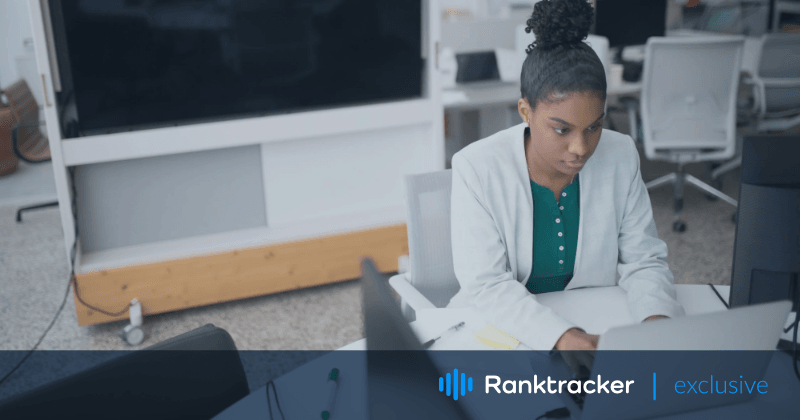
Įvadas
Nėra nė vieno interneto vartotojo, kuris neturėtų el. pašto adreso. Jį naudojate registruodamiesi įvairiose svetainėse, užsisakydami siuntas, keisdamiesi naujienomis, prenumeruodami mėgstamus žurnalus ir pan. Vienas iš paklausiausių įrankių šiuo atžvilgiu yra "Microsoft Outlook". Joje yra viskas, ko reikia nepriekaištingam keitimuisi korespondencija, įskaitant priedus. Ieškodami būdų, kaip išsaugoti prisegtus failus iš kelių el. laiškų, daugelis klientų neranda tinkamo sprendimo. Tačiau egzistuoja ir rankiniai, ir automatiniai metodai. Kad neprarastumėte dokumentų, nuotraukų ir vaizdo įrašų, esančių prieduose, pasinaudokite toliau pateiktu straipsniu ir sužinokite daugiau apie duomenų išsaugojimą.
Rankiniai metodai
"Outlook" klientai, kurie turi šiek tiek laiko ir noro išsiaiškinti, kaip išsaugoti kelių el. laiškų priedus, turėtų nepamiršti, kad dėl rankinių metodų kartais gali būti prarasti duomenys. Jei dirbate su slaptais duomenimis ir nenorite jų sugadinti ar prarasti, rekomenduojame naudotis profesionaliais įrankiais, pavyzdžiui, siūlomais https://www.outlooktransfer.com/.
Be to, prieš inicijuodami didelio priedo išsaugojimą, galite pabandyti rankiniu būdu išsaugoti kelis failus. Šiam tikslui siūlome naudoti šiuos metodus:
1. Naudokite parinktį Išsaugoti visus priedus
Šis metodas yra optimalus masinio tvirtinimo taupymo scenarijams. Visų pirma reikia atlikti šiuos veiksmus:
- Atidarykite "Outlook" programą ir pasirinkite konkretų pranešimą, iš kurio turėtų būti išsaugoti priedai;
- Spustelėkite atitinkamus priedus, kad išsaugotumėte, arba pasirinkite visus. Šiuo tikslu pasirinkite mygtuką Išsaugoti visus priedus ir paspauskite OK, kad patvirtintumėte;
- Pasirinkite pageidaujamą vietą kompiuteryje, į kurią norite įrašyti failus;
- Pereikite į minėtą vietą ir patikrinkite, ar failai ten sėkmingai nusileido.
2. Naudokite VBA redaktorių
Jei esate įpratę naudotis "Visual Basic for Applications" redaktoriumi, jį taip pat galite naudoti priedams išsaugoti. Šiuo tikslu atlikite šiuos veiksmus:
- Paleiskite "Outlook" darbalaukio klientą;
- Norėdami paleisti VBA redaktorių, naudokite kombinaciją Alt-F11;
- Pasirinkite Failas - Importuoti failą ir pasirinkite mAttachmentSaver.bas failą;
- Atidarę failą, pasirinkite konkretų el. laišką, iš kurio norite išsaugoti priedus;
- Paleiskite makrokomandų vedlį paspausdami kombinaciją Alt-F8;
- Ieškokite konkretaus aplanko ir pasirinkite paskirties vietą prisegtiems failams išsaugoti. Atlikta!
Jei manote, kad šie metodai yra pernelyg sudėtingi, visada galite pasikliauti profesionaliais sprendimais, kad išsaugoti ir konvertuoti "Outlook" BAK failą į PST. Pažvelkime į kai kuriuos iš jų žemiau.
![]()
Automatiniai metodai
Nustebsite išgirdę, kad dauguma "Outlook" naudotojų renkasi automatinius metodus. Tuo tarpu tai yra ne tik atsakingas, bet ir patikimiausias būdas, susijęs su duomenų saugumu ir vientisumu. Naudodamiesi specializuota programine įranga galite pamiršti apie vadovų skaitymą ir šį erzinantį darbą, sutaupydami laiko svarbesnėms užduotims. Taigi, galite masiškai išsaugoti 2013, 2016 ir 2019 m. "Outlook" versijų priedus. Štai pagrindiniai automatinių įrankių naudojimo privalumai:
- darbas su el. pašto duomenimis yra pagrindinė jų funkcija;
- turėdami darbalaukio sprendimą, sutaupysite daug darbo laiko;
- Konkreti programinė įranga geriausiai pasitarnauja jums su masinės migracijos scenarijais;
- galite būti 100 % tikri, kad jūsų duomenys bus apsaugoti ir išsamūs;
- galite ne tik išsaugoti, bet ir konvertuoti failus iš PST į OST, BAK, MSG, ir atvirkščiai;
- taip pat galite naudotis pasirinktinėmis funkcijomis, todėl galite jomis pasinaudoti, užuot gaišę laiką rankiniam perkėlimui.
Dauguma automatinių įrankių yra suderinami su naujausiomis "Windows" ir "Outlook" versijomis, todėl nereikia nerimauti, kad po atnaujinimų galite prarasti prieigą prie programos. Atvirkščiai, specializuota programinė įranga visada yra jūsų paslaugoms.
Apibendrinant
Nepriklausomai nuo to, kokią parinktį pasirinksite - rankinę ar automatinę - galite išsaugoti "Outlook" priedus be vargo. Jei neturite ko ypatingo prarasti, išbandykite rankinius metodus ir sužinokite daugiau apie integruotas "Microsoft Outlook" galimybes. Arba pasirinkite vieną iš galimų automatinių sprendimų ir stebėkite, kaip jūsų failai saugiai išsaugomi per kelias sekundes. Kuris išsaugojimo būdas geriau atitinka jūsų reikalavimus? Pasidalykite savo atsakymais su mumis komentaruose.

